Cara Menjadikan Smartphone Android Sebagai Modem
Sahabat seputar ilmu teknologi pada kesempatan update artikel kali ini saya akan membahas tata cara menjadikan smartphone Android sebagai modem, semoga kawan-kawan yang ingin menggunakan fungsi lain dari HP Androidnya terbantu dengan artikel yang saya buat ini
selamat mempraktekkan kawan
Jika kita mengakses internet dari laptop atau komputer menggunakan modem USB Adakalanya kita harus membeli dua paket internet dalam satu bulan
satu untuk smartphone android kita dan satu lagi tentu saja untuk kuota di modem
tapi Adakalanya belum mencapai sebulan kuota di modem sudah habis terlebih dahulu kawan
disisi lain kuota yang ada pada smartphone Android kita masih cukup banyak
saya juga dulu sempat berpikir bagaimana jika hanya kartu yang ada di HP Android yang saya isi kuota dengan jumlah kuota yang lebih banyak
lalu bisa dipakai juga sebagai modem pada perangkat laptop atau komputer
akhirnya saya mencoba mencari fasilitas atau fitur di dalam ponsel Android ini ternyata ponsel Android memiliki fitur yang bisa menjadikannya sebagai modem portable
Dalam menjadikan smartphone Android sebagai modem ada 2 cara yang bisa kita gunakan kawan
- Cara yang pertama kita bisa menjadikan smartphone Android sebagai modem dengan menggunakan kabel USB / kabel data bawaan charge
- Cara yang kedua menjadikan smartphone Android kita sebagai modem dengan mengaktifkan fitur wifi tethering and portable hotspot
Kawan kawan yang belum mengetahui langkah-langkah dalam mengatur HP Android sebagai modem silakan ikuti panduan berikut ini
Berikut cara menjadikan smartphone Android sebagai modem menggunakan fitur penambatan USB
Tahap pertama pastikan terlebih dahulu bahwa kuota internet pada HP Android kawan masih ada
lalu silakan kawan cek Apakah perangkat Android kawan benar-benar sudah terdeteksi di laptop atau komputer
bila ternyata belum terdeteksi, silahkan kawan terlebih dahulu untuk menginstal driver Androidnya
silakan sesuaikan dengan merek ponsel Android yang kawan miliki
Pada tutorial ini saya menggunakan Android Samsung Galaxy j5 Prime dengan versi Android 6.0.1
Berikutnya silahkan kawan hubungkan HP Android ke laptop atau komputer menggunakan kabel data dari charger bawaannya
masukkan melalui port USB laptop atau komputer
Lalu kemudian, silakan kawan masuk ke menu pengaturan atau menu settings kemudian Pilihlah Hotspot seluler dan penambatan
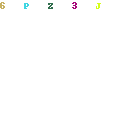
kemudian kawan aktifkan Penambatan USB agar panelnya bergeser ke kanan dan berwarna biru
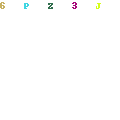
Untuk versi android lain bisa gunakan berikut
Wireless network atau wireless dan jaringan >> tethering and portable hotspot atau pilih tethering portable dan penambatan >> silahkan aktifkan USB penambatan atau USB tethering
berikutnya kawan tinggal menunggu sampai aktif fungsi USB tethering atau penambatan USB
silakan kawan Coba untuk mengakses internet lewat laptop atau komputer
Untuk melihat terkoneksi atau tidaknya perangkat Android kita dengan laptop
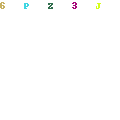
silahkan kawan lihat di menu tray di sisi kanan bawah di situ terdapat icon Network bersebelahan dengan speaker atau icon charging jika seperti gambar di atas berarti penambatan USB ini berhasil
Perhatikan dan ikuti seperti pada gambar yang ditampilkan
Cara menggunakan Smartphone Android sebagai modem dengan fitur Hotspot seluler
Fitur WiFi hotspot portable yang ada pada perangkat Android ini bisa kita gunakan sebagai modem baik modem untuk perangkat laptop, komputer ataupun sesama perangkat Android yang lainnya
misalkan saat teman-teman yang lain sedang kehabisan kuota pada perangkat Androidnya di sisi lain kuota pada perangkat Android kawan masih sangat banyak
dengan fitur WiFi hotspot portable ini kawan bisa membagikan kuota dari perangkat Android kawan agar bisa digunakan oleh perangkat Android teman-teman yang lain
Berikut cara untuk mengaktifkan fitur WiFi hotspot portable pada smartphone Android
Pertama-tama silahkan kawan untuk memastikan terlebih dahulu perangkat laptop atau komputer kawan sudah dilengkapi dengan kartu WiFi atau WiFi card
jika laptop biasanya sudah bawaan dari pabrik, namun untuk komputer harus memasang atau menambah perangkat WiFi itu sendiri
Berikutnya silakan kawan masuk ke menu pengaturan atau menu settings pada HP Android
kemudian kawan masuk menu Hotspot seluler dan penambatan lalu masuk ke Hotspot Seluler
lalu aktifkan dengan menggeser panel agar berwarna biru
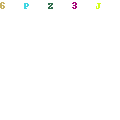
untuk versi android lain silahkan ikuti berikut
menu wireless and connection atau menu connection >> kemudian kawan pilih tethering dan portable hotspot >> lalu aktifkan mobile hotspot atau portable hotspot
Berbeda dengan menggunakan penambatan USB kawan
pada fitur hotspot seluler ini kawan akan diminta untuk membuat network SSID
silakan Kawan isi dengan nama Wifi yang nanti akan terdeteksi pada perangkat laptop atau komputer, nama ini terserah kawan pada contoh saya menggunakan seputarit.com 😀
lalu masukkan kata sandi atau password, untuk versi lain pada menu keamanan atau security kawan Silahkan pilih WPA2 PSK
kemudian masukkan kata sandi atau password yang akan digunakan oleh perangkat lain saat hendak mengakses Wifi dari smartphone Android kawan
kawan tinggal tekan save atau simpan
Kemudian masuk ke laptop atau komputer kawan lalu klik Icon Network Connection di pojok kanan bawah desktop
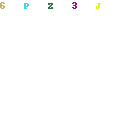
silahkan klik connection kemudian nanti akan tampil nama network SSID yang tadi kawan buat
saat dipilih akan muncul permintaan untuk memasukkan kata sandi atau password silahkan kawan masukan kemudian klik OK
Silakan kawan perhatikan pada gambar yang ditampilkan
Bagaimana kawan sangat mudah bukan menjadikan smartphone Android sebagai modem ?
semoga berhasil ya kawan
kawan baca juga
- cara mengubah sinyal edge ke HSDPA di Android
- mengatasi sinyal tiba tiba hilang di HP Android
- mematikan fitur sandi atau pola kunci layar Android
- Tips mengatasi game Android yang tiba tiba keluar
Demikianlah Pembahasan Cara Menjadikan Smartphone Android Sebagai Modem
semoga artikel ini membantu kawan-kawan semua yang sedang ingin mengkoneksikan Smartphone nya menjadi modem untuk perangkat laptop dan komputer
jika artikel ini sangat bermanfaat silakan kawan share kepada teman-teman yang lain
jangan lupa kunjungi artikel tips dan trik atau tutorial tentang smartphone Android lainnya di blog seputar ilmu teknologi ini
Terima kasih telah berkunjung
Sampai bertemu kembali kawan